Назначение #
Отслеживание фактических маршрутов учебных занятий – полезная возможность для любой автошколы.
Треки (маршруты) движения могут быть записаны как с телефона курсанта при условии, что он включил таймер занятия. Такая возможность описана в инструкции в разделе «Организация учета практических занятий», раздел «Контроль времени занятия».
Но, как показывает практика, невозможно добиться включения таймера курсантами на всех занятиях. В этом случае картина движения ТС через приложения курсантов будет неполной.
Для получения полной картины движения учебных ТС в течение рабочего дня в Сервисе предусмотрена запись маршрута с мобильного телефона инструкторов. Такое решение не требует приобретения дополнительного оборудования в учебные ТС, достаточно официального приложения Автошкола-Контроль.
С помощью мониторинга вы сможете:
- контролировать текущее местоположение инструктора;
- просматривать историю поездок каждого инструктора за любой день;
- отслеживать места и продолжительность стоянок;
- исключить отклонения от маршрутов и нарушения графика занятий;
- как результат — повысить качество работы ваших МПОВ и уровень подготовки курсантов.
Подключение функции #
Данная функция Сервиса тарифицируется отдельно от абонентской платы по модели подписки. В Онлайн-магазине Автошкола-Контроль (раздел главного меню Личный кабинет -> Биллинг и тариф, кнопка «Онлайн-магазин»). Вы можете приобрести подписку на эту функцию на различные периоды времени.
Также есть возможность единоразово получить пробный период без оплаты через Запрос в техподдержку.
Количество отслеживаемых ТС, инструкторов, продолжительность и срок хранения треков не ограничены.
При окончании подписки у вас остается доступ ко всем записанным трекам, но запись новых маршрутов будет заблокирована.
Включение мониторинга в приложении инструктора #
После подключения услуги «Мониторинг транспорта» инструкторам необходимо перезапустить мобильное приложение, если оно было запущено (снять задачу через менеджер приложений и запустить заново).
В верхнем разделе появится переключатель активации мониторинга:

Приложение автоматически включит запись трека за 15 минут до времени начала первого слота в расписании инструктора на текущий день. Если между смежными слотами есть перерыв более 30 минут, то запись трека в перерыве вестись не будет. Если перерыв менее 30 минут – запись будет вестись постоянно. Также приложение автоматически выключит запись трека через 15 минут после времени окончания последнего слота рабочего дня.

Также инструктор может включить запись вручную с помощью переключателя активации мониторинга. При его включении будет предложено выбрать одно из транспортных средств, закрепленных за данным инструктором в карточке Сотрудника.
После включения записи (автоматическом или ручном) приложение начнет отслеживание передвижений телефона и отправку данных в Сервис.
При необходимости прервать запись нужно выключить этот переключатель – запись трека прекратится.
Особенности работы мониторинга #
- Запись трека производится в фоновом режиме, вы можете блокировать телефон, продолжать сворачивать приложение и пользоваться телефоном как обычно.
- При разработке использованы уникальные технические решения, которые позволяют кардинально снизить потребление энергии устройством и при этом осуществлять запись маршрута. Например, используются датчики положения устройства и акселерометр, чтобы определить факт перемещения телефона и начать запись. Но, тем не менее, рекомендуется по возможности подключать телефон к зарядному устройству в автомобиле при постоянном движении.
- При наличии в телефоне настроек оптимизации энергосбережения желательно выключить все оптимизации для приложения Автошкола-Контроль.
- Навигационные данные непрерывно доставляются в Сервис — даже если пропадает связь с интернет, координаты будут накапливаться в памяти телефона и при появлении связи будут переданы в онлайн-хранилище треков.
Просмотр текущей позиции транспортных средств #
Для работы с мониторингом откройте раздел главного меню Вождение -> Мониторинг транспорта.
Данный раздел доступен сотрудникам в должности Директор, Заместитель директора, Бухгалтер или Старший мастер.
Экран мониторинга состоит из трех частей.
В левом верхнем углу выводится список всех инструкторов автошколы. У тех, которые сегодня включили мониторинг в своем приложении, будет указано время передачи последней отметки координат в Сервис и выбранное при включении ТС.
Если инструктор не включал мониторинг, он будет выделен серым цветом с надписью «Мониторинг не активен».
Одновременно справа на карте будут отражаться текущие позиции отслеживаемых ТС.
Для обновления позиций и данных нажмите кнопку ![]()

Стоящее ТС (скорость менее 1 км/ч) отображается значком 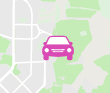
ТС в движении отображается значком автомобиля, повернутым в направлении движения 
При наведении мыши на иконку ТС отобразится окно с информацией о текущем состоянии:

При клике на строку ТС в таблице карта позиционируется таким образом, чтобы ТС оказался в центре экрана. Также над таблицей находится строка для быстрого поиска по названию ТС или ФИО инструктора.
Просмотр треков (записанных маршрутов) #
Для просмотра записанных треков служит таблица в нижней части экрана мониторинга.
Выберите интересующую дату, и Сервис загрузит в таблицу список треков. Трек фиксируется от момента включения мониторинга в приложении до момента его выключения. Таким образом, если инструктор несколько раз за день выполнял включение/выключение мониторинга, в таблице может быть несколько его треков.
Слева от каждого трека указывается время начала и окончания записи. Если трек еще не завершен, время окончания будет пустым.
В поле над таблицей доступен быстрый поиск по ТС или ФИО инструктора.
Для обновления данных используется общая кнопка «Обновить» из таблицы «Текущее положение».
При клике на трек в таблице на карте отобразится записанный маршрут в виде линии со стрелками направления движения.

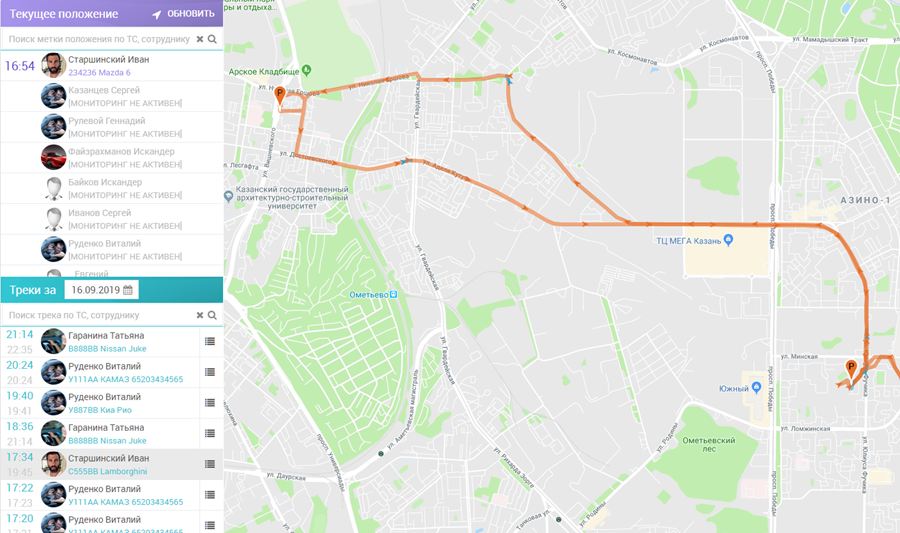
На треке используются следующие обозначения:
 | Уверенный прием координат, данных о скорости со спутникового GPS приемника телефона. |
 | Низкая точность приема координат, возможны значительные отклонения от реальной позиции. Нет данных о скорости, локация определена по сотовым вышкам или wi-fi сетям. |
 | Зафиксирована стоянка ТС более 5 минут при изменениях координат в пределах 100 метров. При наведении на такой значок будет показано время начала и продолжительность стоянки. |
При выборе трека карта масштабируется таким образом, чтобы вместить трек целиком. Вы можете изменять масштаб, двигать карту, или перевести ей в полноэкранный режим с помощью мыши кнопок управления в правой части карты.
Детализация трека по расписанию #
Целый трек за день часто сложен для анализа, поэтому Сервис умеет разбивать его на части согласно времени слотов расписания инструктора.
Таким образом, можно отдельно посмотреть маршрут каждого занятия, а также маршрут передвижения во время выполнения служебных поручений – для Личных слотов расписания.
Также Сервис определяет пробег и среднюю скорость трека целиком и его частей.
Для просмотра детализации нажмите кнопку справа от трека:

Сервис выполнит анализ данных и отобразит информацию по сегментам трека на вкладке «Активности». Время начала и окончания сегментов – это время слотов расписания. Если расписание не ведется, то в итоге отобразится один сегмент, равный всему треку.

В заголовке карточки детализации выводятся время трека, рассчитанный пробег и средняя скорость, а также данные по инструктору и ТС.
В таблице «Активности» по каждому сегменту трека выводится время, длительность, пробег, средняя скорость, а также информация о курсанте, который был записан на это время и тип занятости инструктора.
При клике на ФИО курсанта ![]() откроется карточка курсанта.
откроется карточка курсанта.
При клике на тип занятости ![]() откроется карточка занятия.
откроется карточка занятия.
Если на промежуток времени нет никаких слотов в расписании, оно будет обозначено как «Свободное передвижение».
При клике по сегменту в таблице на карте будет выделен маршрут именно этого сегмента:
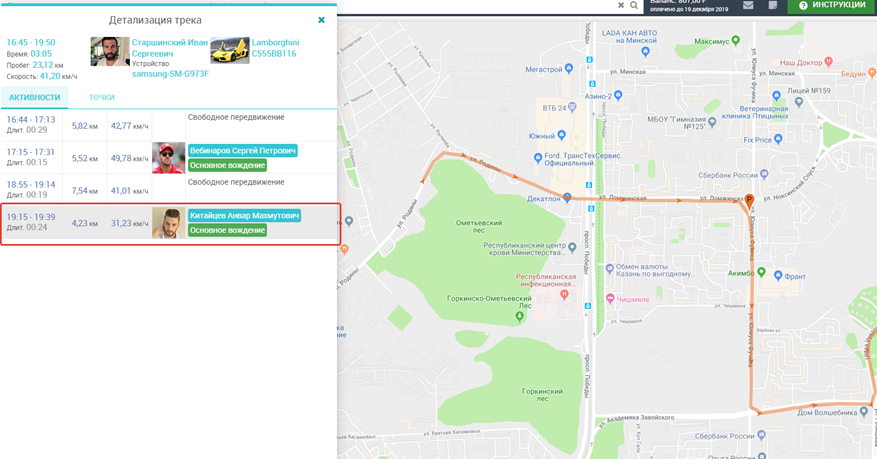
Таким образом вы можете просмотреть фактический маршрут каждого занятия и служебных слотов.
Чтобы вновь показать полный трек, закройте окно детализации или нажмите кнопку Показать весь трек в нижней части окна детализации.
Просмотр точек трека #
Вы можете просмотреть информацию по каждой точке, из которых состоит трек. Для этого в окне детализации выберите вкладку «Точки».
В таблице выведется список точек с параметрами:
- Время фиксации (по времени телефона)
- Географические координаты
- Мгновенная скорость
- Вектор – направление движения
- Время стоянки
- Точность координаты
(радиус круга вероятного нахождения точки в метрах)
Чем меньше этот параметр, тем точнее устройство отдает координаты в Сервис.
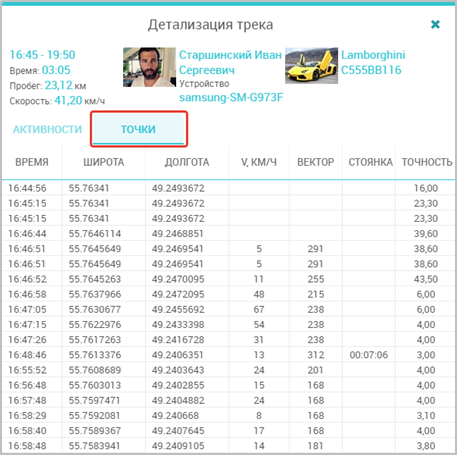
При клике на строку с точкой на карте появится её маркер:
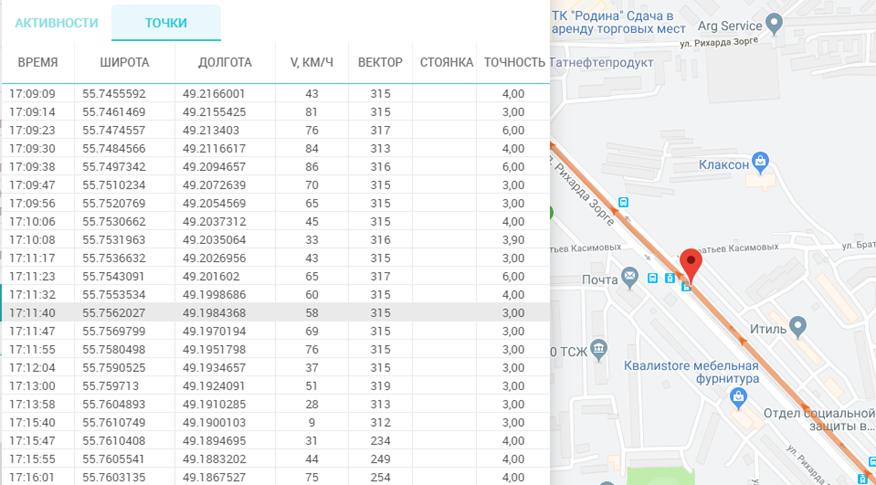
После выбора любой строки в таблице точке вы можете менять выбранную строку с помощью клавиш со стрелками на клавиатуре, чтобы быстро перебрать фактические точки маршрута с индикацией на карте.
Маршруты в карточке занятия #
Получить данные маршрута также можно из карточки занятия, которая открывается из множества режимов Сервиса – из журнала занятий, расписания, карточки курсанта и так далее.
На вкладке «Маршрут» будут одновременно отражены оба трека, если запись велась и курсантом по таймеру, и инструктором.
Трек инструктора будет выделен синей линией, трек курсанта – оранжевой.
Таким образом, можно наглядно сравнить треки между собой и сделать соответствующие выводы.

Настройки телефона для записи трека в фоновом режиме #
На мобильном телефоне, где запускается запись трека, должны быть отключены все функции энергосбережения для приложения «Автошкола-Контроль». Более подробная информация – в инструкции Настройки телефона для работы в фоновом режиме.
Можете разослать ссылку на этот файл:
https://docs.dscontrol.ru/monsetup.pdf
инструкторам, чтобы они установили требуемые настройки.
Ограничения использования #
Записанные маршруты целиком и полностью определяются качеством GPS-модуля сотового телефона, видимостью спутников, помехами окружающей среды, зарядом батареи, поэтому не всегда (особенно это актуально для старых устройств) будет достигаться высокая точность записи трека. Современный сотовый телефон может определять свои координаты не только по спутникам, но и по вышкам сотовой связи и известным wi-fi сетям. Такие координаты полезны, но имеют очень низкую точность, Сервис отображает на треке их синим цветом.
По этой причине мы не рекомендуем использовать данные мониторинга для расчета пробега и расхода ГСМ. Основная цель онлайн-мониторинга — контроль фактических маршрутов передвижения учебных транспортных средств.
Автошкола-Контроль не несет ответственности за точность записи трека, а также возможность запуска функции мониторинга на всех мобильных устройствах, которые используются вашими сотрудниками. Обычно чем качественнее и современнее само устройство – тем выше точность работы его GPS приемника.
Рекомендуем проверять работоспособность мониторинга на устройствах сотрудников в течение пробного периода.
Никакие претензии, связанные с точностью записи координат устройствами, не принимаются и не рассматриваются технической поддержкой.